三角洲特种部队:鹰行动作为一款免费第一人称战术射击游戏凯旋归来,重燃经典三角洲部队最初在开发和发行过程中吸引玩家的系列诺瓦逻辑。最新一期,目前正在开发和发布翡翠队和蒂米工作室集团,承诺提供深受粉丝喜爱的激烈战术游戏玩法。尽管该游戏目前处于测试阶段,但人们的期待很高,许多玩家渴望深入了解其独特且身临其境的游戏玩法。
然而,与许多测试版一样,可能会出现问题,玩家报告的一个常见问题是游戏卡在加载屏幕上。对于电脑游戏玩家来说,这是一种常见的挫败感,尤其是近年来。无限加载屏幕问题可能特别令人烦恼,导致玩家无法访问他们一直热切期待的游戏玩法。通常,这些问题源于过时的图形驱动程序或损坏的游戏文件。
虽然开发人员尚未提供有保证的修复,但您可以尝试多种故障排除方法来解决问题。按照下面列出的步骤,您也许能够跳过加载屏幕并充分享受三角洲特种部队:鹰行动。让我们直接开始吧。

如何修复 Delta Force Hawk Ops 卡在 PC 加载屏幕上的问题
有几个因素可能会导致加载屏幕问题,包括过时的游戏版本、系统不兼容、系统资源不足、过时的系统软件以及与覆盖应用程序的冲突。要解决这些问题,您可以按照以下步骤进行故障排除并可能修复问题。
1. 检查系统要求
首先,请确保您的电脑满足游戏的系统要求。在硬件不足的情况下运行游戏是导致性能问题的常见原因。
最低要求:
- 操作系统:Windows 10 64位
- 处理器:英特尔酷睿 i3-4150 / AMD FX-6300
- 内存:12 GB RAM
- 显卡:Nvidia Geforce GTX 960 / AMD R9 380 / Intel Arc A380
- DirectX:版本 12
- 网络:宽带互联网连接
- 存储:50 GB 可用空间
推荐要求:
- 操作系统:Windows 10 64位
- 处理器:英特尔酷睿 i5-6500 / AMD 锐龙 5 1500x
- 内存:16 GB RAM
- 显卡:Nvidia Geforce GTX 1060 5G / AMD RX5500 XT / Intel Arc A580
- DirectX:版本 12
- 存储:50 GB 可用空间
2.释放系统资源
首先关闭计算机电源并拔下电源线。重新插入 RAM 棒之前,请轻轻取出并清洁它们。系统重新启动后,通过任务管理器手动关闭任何不必要的后台任务,例如启动应用程序或资源密集型进程,以释放系统资源。
3.更新显卡驱动
过时的图形驱动程序是导致游戏相关问题的常见原因。访问您的 GPU 制造商的官方网站,检查您的特定型号的最新驱动程序,然后下载并安装任何可用的更新。安装后,重新启动您的电脑。
4.检查三角洲部队鹰行动更新
确保您的游戏已更新到最新版本以避免兼容性问题。
对于蒸汽:
- 打开 Steam 并导航到您的库。
- 右键单击“三角洲部队鹰行动”。
- 转到属性 > 更新 > 自动更新。
- 选择“仅在启动游戏时更新该游戏”。
对于 Epic 游戏:
- 打开 Epic Games 启动器并转到库。
- 单击 Delta Force Hawk Ops 旁边的三个点。
- 启用自动更新。
5.修复游戏文件
损坏的游戏文件可能会导致加载问题。使用以下步骤验证并修复这些文件:
对于蒸汽:
- 打开 Steam 并转到库。
- 右键单击“三角洲部队鹰行动”。
- 选择“属性”>“本地文件”>“验证游戏文件的完整性”。
- 等待该过程完成。
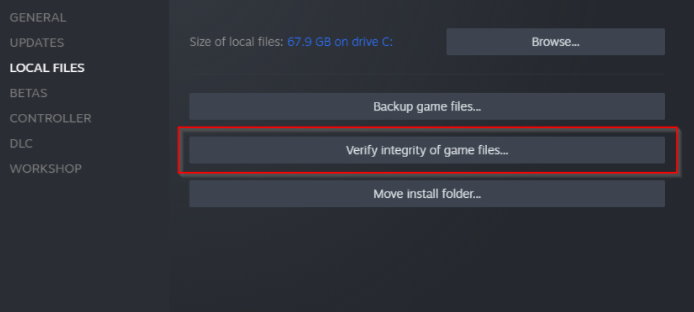
对于 Epic 游戏:
- 打开 Epic Games 启动器。
- 前往图书馆并单击 Delta Force Hawk Ops 旁边的三个点。
- 选择“管理”>“验证”并等待其完成。
6.更新Windows
运行过时版本的 Windows 可能会导致系统和游戏性能问题。要更新您的系统:
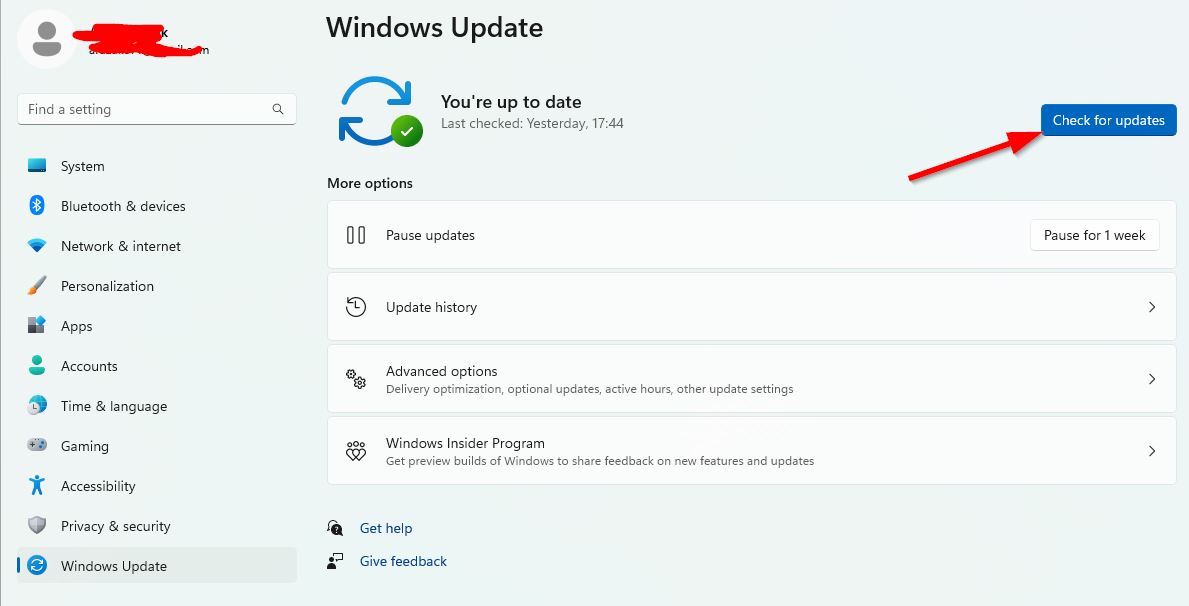
- 按
Win+I打开设置。 - 转至更新和安全 > Windows 更新 > 检查更新。
- 如果有可用更新,请下载并安装它,然后重新启动电脑。
这些步骤应该可以帮助您解决加载屏幕问题三角洲特种部队:鹰行动。如果问题仍然存在,请继续关注开发人员的官方补丁或考虑联系他们的支持团队以获得进一步的帮助。

